Hirdetés
Szeretne egy egyszerű webhelyet üzemeltetni? Valószínűleg a legboldogabb leszel a jó olcsó internetes házigazda. Míg vannak tonna fantasztikus ingyenes webtárhely hogy válasszunk, nem javasoljuk ezt az utat, mert Az ingyenes web hostingnak sok hátránya van.
De ha webhelye egyszerű, statikus és csak szórakozásból, akkor van még egy lehetőség: tárolás egy ingyenes felhőalapú tárolási szolgáltatáson. A felhőalapú tárolási szolgáltatások nemcsak megbízhatóbbak, mint a legtöbb ingyenes webtárhely, szinte nincs tanulási görbe!
Ez a cikk azt feltételezi, hogy már rendelkezik weboldalaival, és csak a fájlok online elérhetőségének tényleges folyamatáról szól. Még nincs ott? Fontolgat statikus helygenerátor használatával. Már használtam Nikola ebben a példában.
Hogyan lehet webhelyet üzemeltetni a Dropboxon
Mivel a Dropbox elvetette a nyilvános weboldalak megtekintésének lehetőségét, a DropPages nevű webszolgáltatást kell használnia.
A DropPages csatlakozik a Dropbox-fiókjához, és létrehoz egy speciális alkalmazásmappát, amelyet a webhelye oldalain használ. A DropPages saját webszerverén keresztül szolgálja az Ön weboldalait, és figyelmen kívül hagyja a Dropbox-fiók minden másját.
A DropPages előnyei és hátrányai
A webhely fájljainak bármikor történő módosításakor a DropPages frissíti azok saját verzióit, és azonnal kiszolgálja azokat. A webhely kezelése nem más, mint a Dropbox mappában lévő helyi fájlok szerkesztése és szinkronizálásának engedélyezése.
A DropPages nemcsak rendkívül könnyen használható, hanem két ingyenes aldomainnal is rendelkezik, amelyek lehetővé teszik a webhelyek elérését. Ez megkönnyíti a webhely megosztását másokkal, és valójában a DropPages megvalósítható opcióvá teszi az egyszerű webhelyek számára, amelyek nem csupán a móka kedvéért vannak.
Noha a DropPages rendelkezik ingyenes csomaggal, 50 MB tárhelyre korlátozódhat. Ennek elegendőnek kell lennie, amikor csak kezdődik. Ha eléri ezt a határértéket, akkor fizethet az Alapcsomagért, vagy válthat egy hagyományos ingyenes internetes hostra.
A DropPages beállítása
Először látogasson el DropPages. kettyenés Bejelentkezés hogy bejelentkezzen a Dropbox-ba, majd adja meg a DropPages engedélyét a Dropbox-fiók eléréséhez Lehetővé teszi.
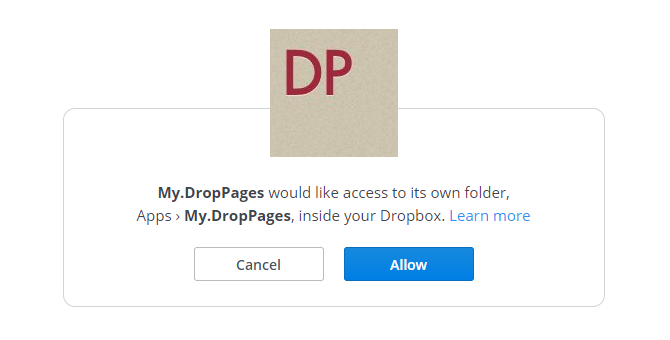
Amikor a rendszer kéri, írja be azt az aldomaint, amelyet használni szeretne a webhelyén, és ragaszkodjon hozzá .droppages.com a végén. Például a következő segítségével hoztam létre webhelyem jleemuo.droppages.com (amivel megtekintheti a bemutató webhelyem).
Ez létrehoz egy új mappát a Dropbox-fiókjában, a következő címen: Dropbox / alkalmazások /. DropPages. Az új mappában három almappát fog látni:
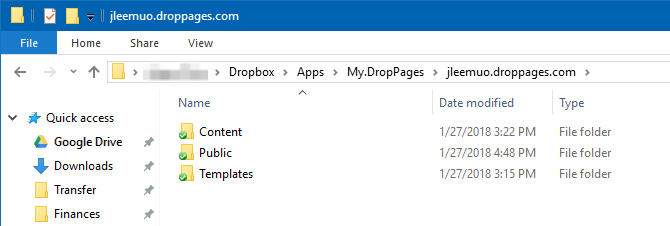
A legfontosabb, amelyet érdekel, a Tartalom, ahova a HTML megy. Ha van CSS, JS vagy képfájlja, helyezze azokat a Nyilvános mappába. A sablonokat biztonságosan figyelmen kívül lehet hagyni, kivéve, ha a DropPages sablonrendszerét kívánja használni.
Töltse fel a webhelyet a megfelelő mappákba, majd várja meg, amíg a Dropbox és a DropPages szinkronizálásra kerül. Ha fel szeretné gyorsítani a dolgokat, vagy ha nem frissíti, akkor lépjen a saját oldalára DropPages műszerfal és kattintson a gombra Közzététel most vagy Reset Sync.
Most keresse fel domainjét egy böngészőben, és látnia kellene a webhelyet:
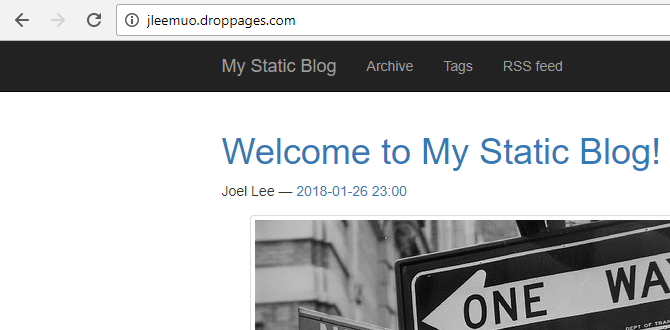
Webhely tárolása a Google Drive-on vagy a OneDrive-on
Mivel a Google Drive-nak és a OneDrive-nek nincs beépített módja a webhelyek fogadására, akkor ingyenes szolgáltatást kell használni, az úgynevezett DriveToWeb.
A DriveToWeb csatlakozik a Google Drive vagy a OneDrive fiókhoz, megkeresi a nyilvánosan elérhető HTML oldalakat és eszközöket, majd elviszi ezeket a fájlokat és kiszolgálja azokat saját webszerverén keresztül.
A DriveToWeb előnyei és hátrányai
Nagyon jó, hogy amikor egy fájl megváltozik, a DriveToWeb automatikusan elkapja és frissíti magát. Szeretne finomítani az oldal szövegét? Csak szerkessze és mentse a fájl verzióját a Google Drive-ra vagy a OneDrive-re, és a webes változat megegyezik. Nem kell manuálisan újra feltöltenie, vagy kényszerítenie a DriveToWeb-et a meghajtó újbóli szkennelésére.
A DriveToWeb rendkívül egyszerűen beállítható. Három perc alatt készen állsz.
A hátrány? Egy csúnya webcím. A DriveToWeb egy véletlenszerű, névtelen azonosítót hoz létre a webhelyéhez való hozzáféréshez (az enyém “vtqelxl5bdrpuxmezsyl9w”). Ez megvédi Önt, így a látogatók nem látják a fiók nevét, de megosztását megnehezíti. Az egyetlen személy, aki látja az Ön webhelyét, azok, akikkel közvetlenül megosztja az URL-t.
Hogyan állítsd be a DriveToWeb alkalmazást
Először ellenőrizze, hogy webhelyét feltöltötte-e a Google Drive-ba vagy a OneDrive-ba, és hogy az összes fájl megfelelően van-e rendezve. Próbálja meg a webhelyet egy webböngészőben megtekinteni, hogy megbizonyosodjon arról, hogy a kívánt módon néz ki-e az interneten.
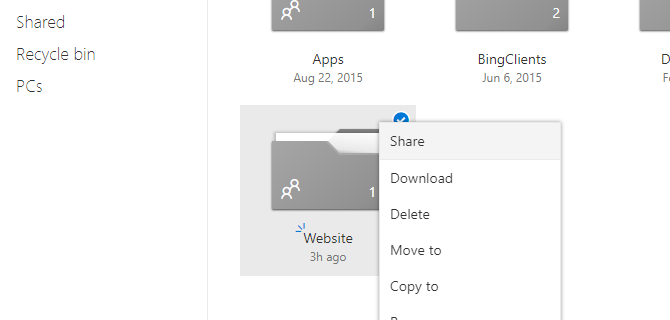
Ezután jelölje meg a webhely mappáját nyilvánosan megtekinthetőként:
- Google Drive: Menj drive.google.com, keresse meg a mappát, kattintson rá a jobb gombbal, és válassza a Megosztás lehetőséget. Kattintson a jobb alsó sarokban található Speciális elemre. A „Privát - Csak Ön férhet hozzá” elem mellett kattintson a Módosítás elemre, majd válassza a „Be - nyilvános az interneten” elemet, majd mentse.
- Egy meghajtó: Menj onedrive.live.com, keresse meg a mappát, kattintson rá a jobb gombbal, és válassza a Megosztás lehetőséget. Kattintson a Hivatkozás beszerzése elemre. Ez teszi közzé. Hagyjuk figyelmen kívül a tényleges linket, amelyet nem fogunk használni.
Most, hogy webhelye nyilvános, látogasson el ide DriveToWeb majd kattintson a használt felhőalapú tárolási szolgáltatásra: Google Drive vagy OneDrive.
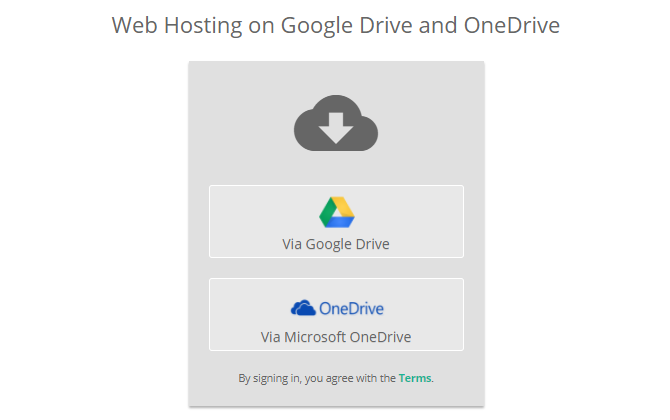
Ha engedélyt kér, adja meg őket. Ez szükséges a DriveToWeb számára annak megállapításához, mely HTML fájlok és eszközök nyilvánosan elérhetők.
Ha engedélyezték, a DriveToWeb néhány másodpercre tölti azokat a fájlokat, és azokat az interneten elérhető oldalakká konvertálja, majd megjeleníti az összes konvertált oldal listáját:
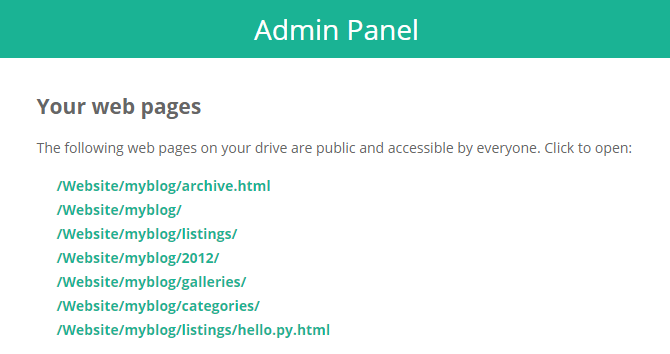
Gratula! Webhelye most online:
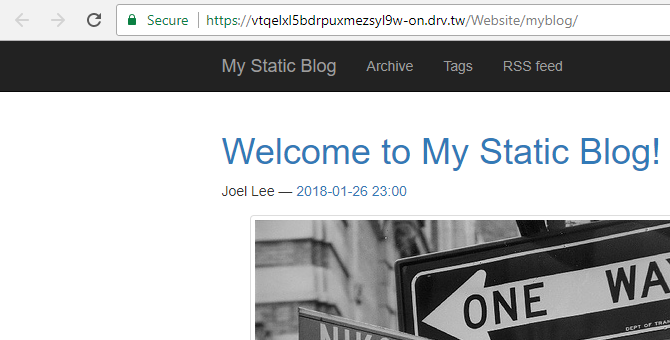
Ingyenes webhely létrehozásának és üzemeltetésének egyéb módjai
Kínálunk egy a Bluehost és a HostGator összehasonlítása, ha más lehetőségekre van szüksége. Lehet, hogy megpróbál a WAMP szerver beállítása vagy a Blogger használata egyéni domainkel. És tudta, hogy tudsz? webhelyet üzemeltet egy Raspberry Pi oldalon és te is megteheted webhelyet üzemeltet a GitHub-on?
Ha webhelyet szeretne létrehozni, ahol online jelenítheti meg munkáját, tárolt portfólió oldalak A legjobb weboldal-készítők egy tiszta online portfólió létrehozásáhozMelyik ingyenes weboldal készítő a legmegfelelőbb portfóliójának? Itt állnak a legjobb weboldal-készítők, akik közül választhat! Olvass tovább szintén jó lehetőség. Ne feledje, hogy az ilyen webhelyek általában kis díjat kérnek tőled, hogy lehetővé tegyék az egyéni domain használatát a portfólió webhelyén.
Joel Lee B.S. számítástechnikában és több mint hat éves szakmai írói tapasztalat. A MakeUseOf főszerkesztője.

